宏基台式机如何装系统,宏基台式机装系统流程
宏基台式机如何装系统?目前大家在办公室工作时都会使用台式机,毕竟台式机比笔记本电脑要稳定得多,不过用久了自然也会出现系统故障问题,这时候最简单的方式就是重装系统。最近有位用户问小编宏基台式机重装系统的流程是怎么样的,本文就详细介绍宏基台式机U盘重装win8系统的步骤,一起来看看吧。
注意事项:
大家使用U盘制作启动盘前一定要记得备份好U盘中的重要文件,以免数据丢失。另外打开小熊前要记得关闭所有杀毒软件,以免重装失败。
准备工具:
一个8G以上的U盘
一台正常使用的电脑
小熊一键重装系统软件
宏基台式机
安装步骤:
一、制作win8启动U盘
1.提前在官网下载小熊一键重装系统软件,将U盘插入电脑,等电脑识别到U盘后打开小熊。
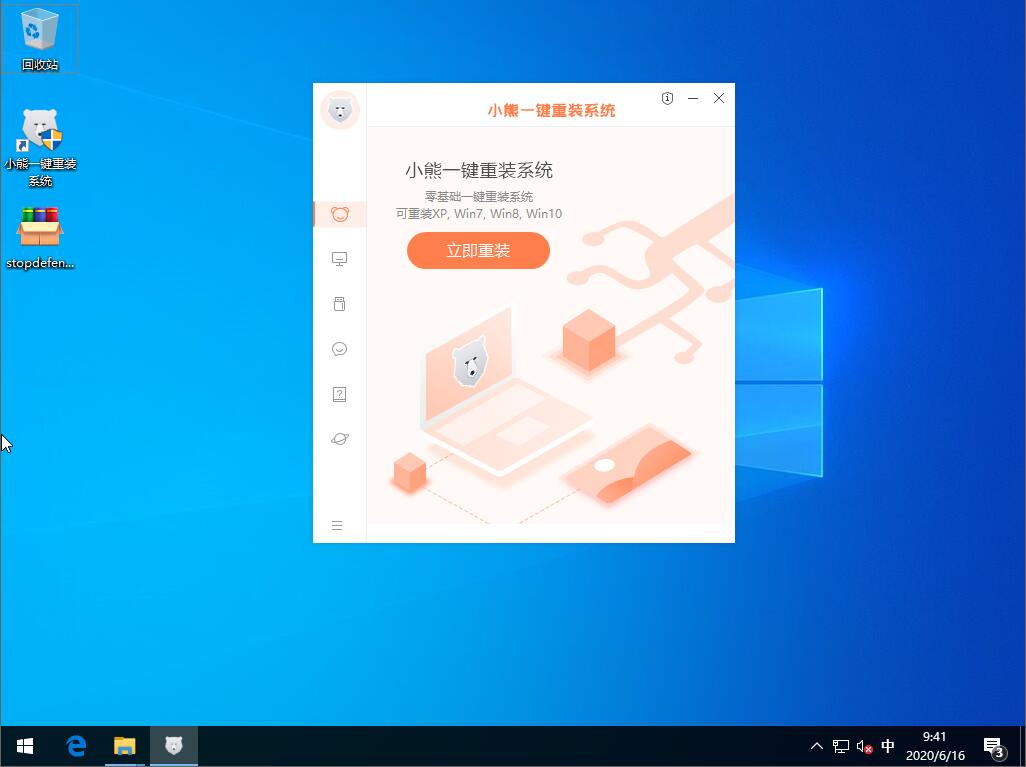
2.如果电脑识别到U盘,在U盘设备中就可以看到详细的U盘名称,随后点击制作启动U盘,选择需要下载的win8系统文件进入下一步操作。
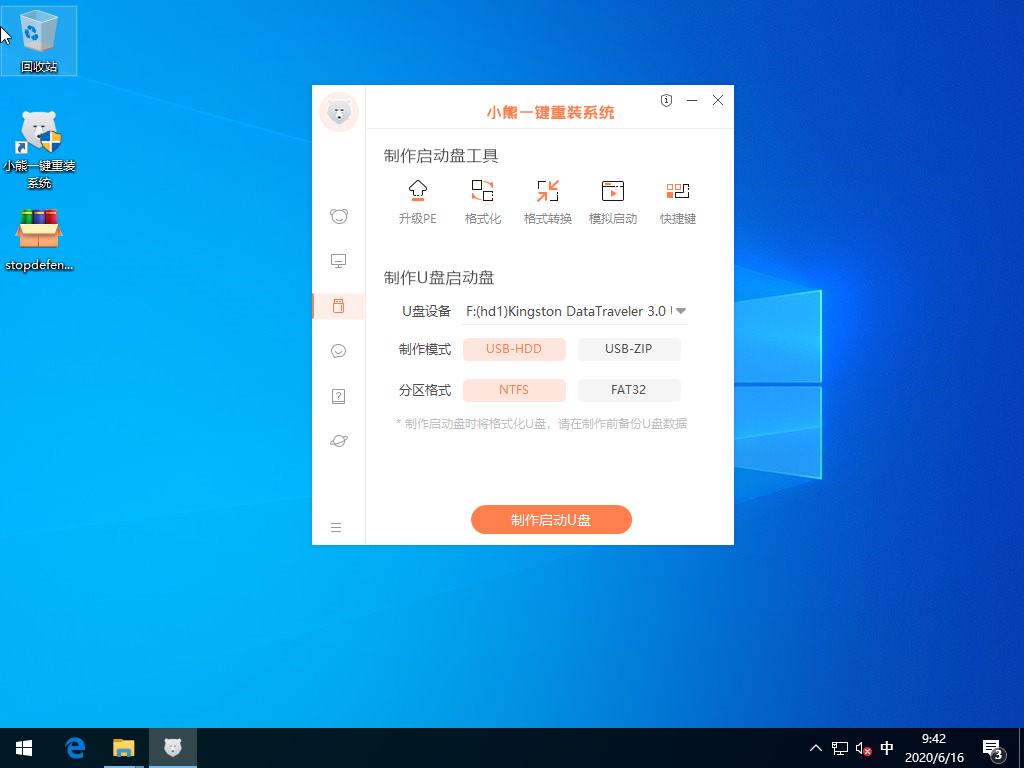
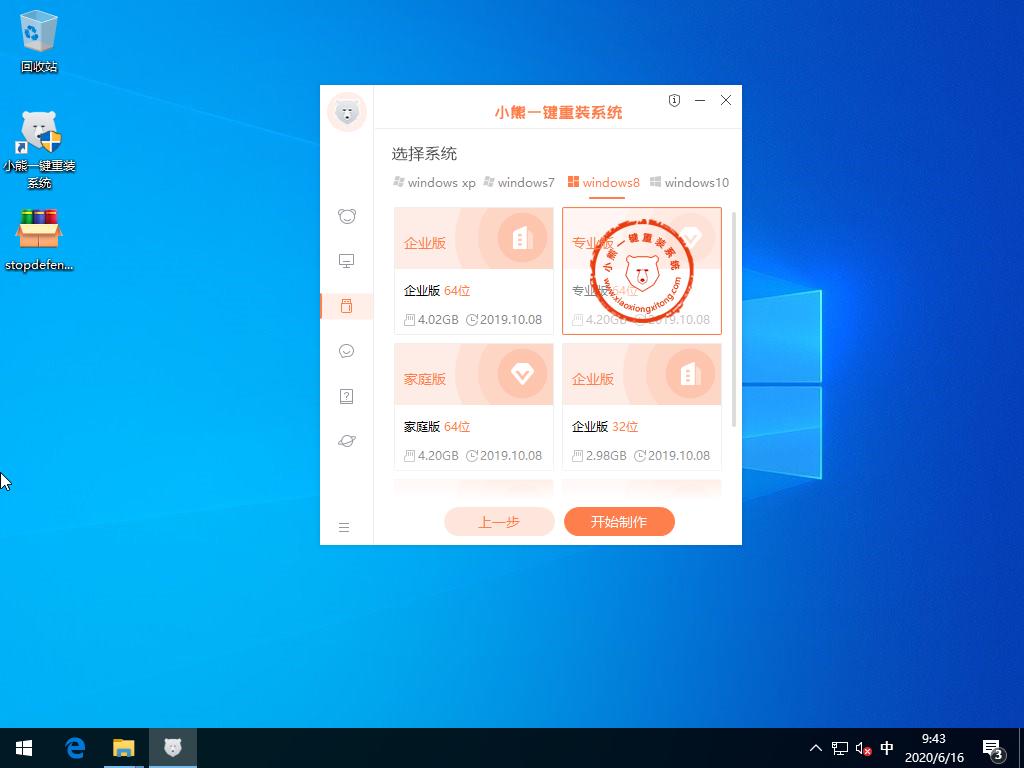
3.在弹出的窗口中点击“确定”,小熊开始自动下载win8镜像文件。
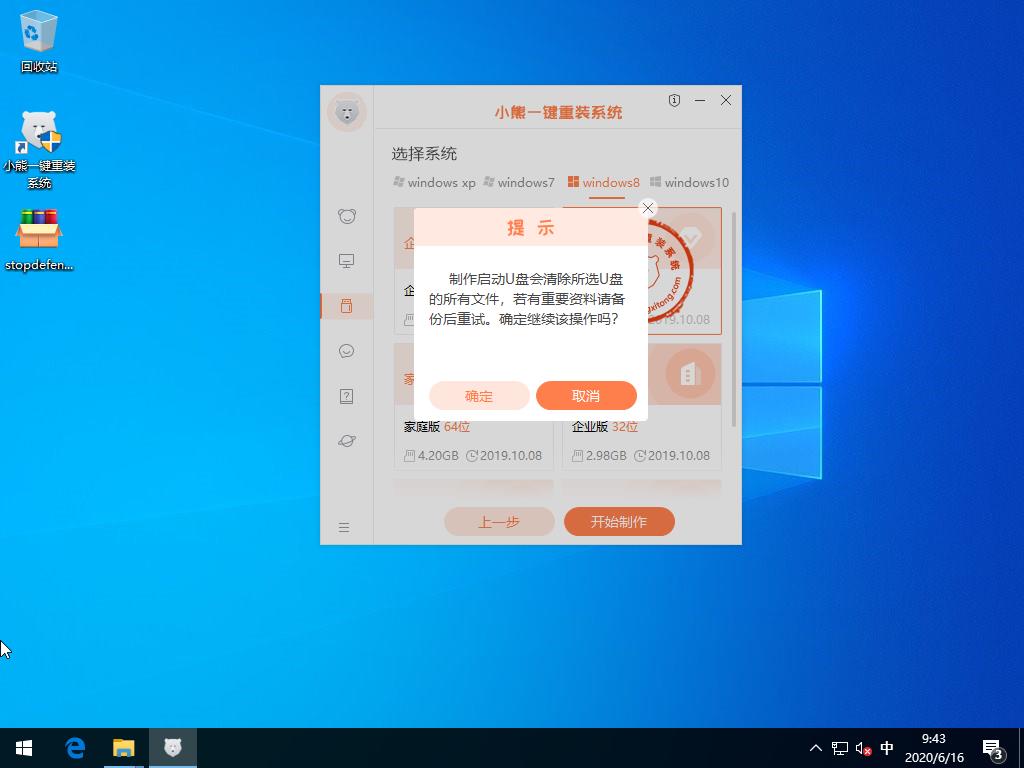
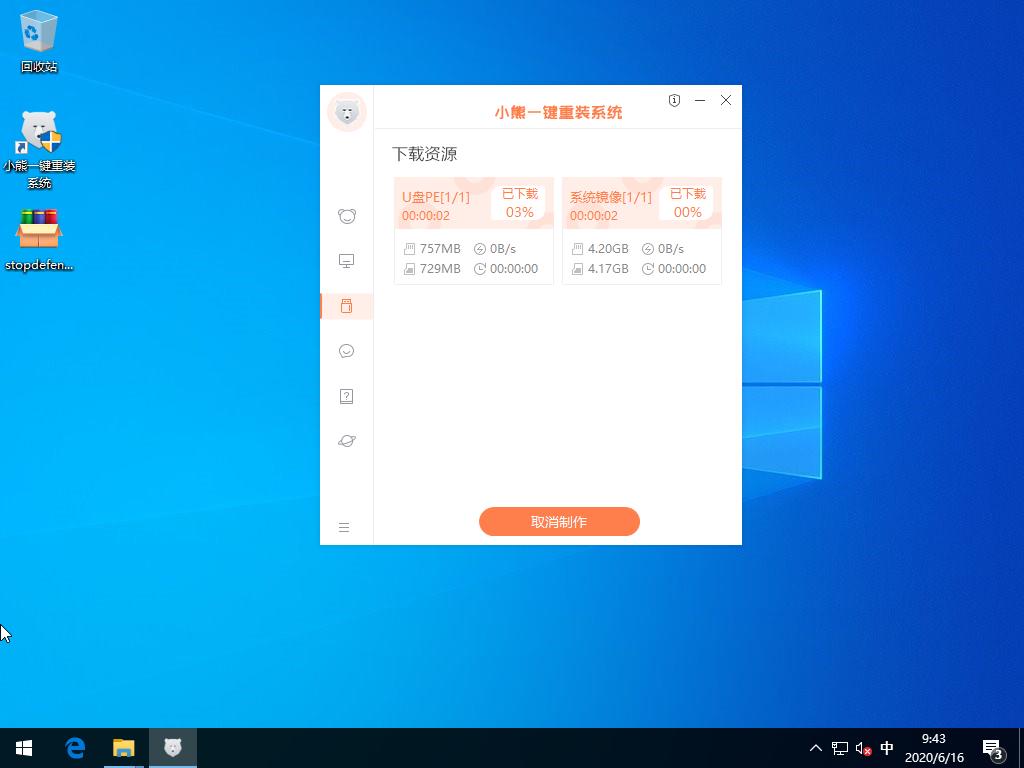
4.整个制作启动U盘过程花费时间有点长,大家耐心等待制作完成。
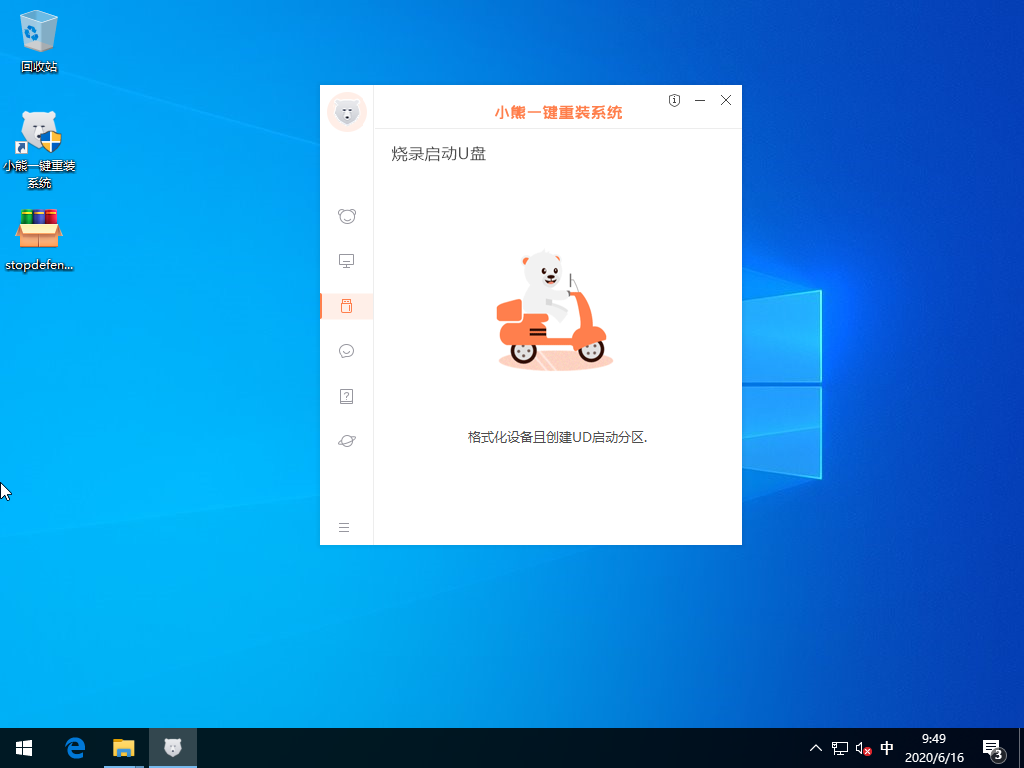
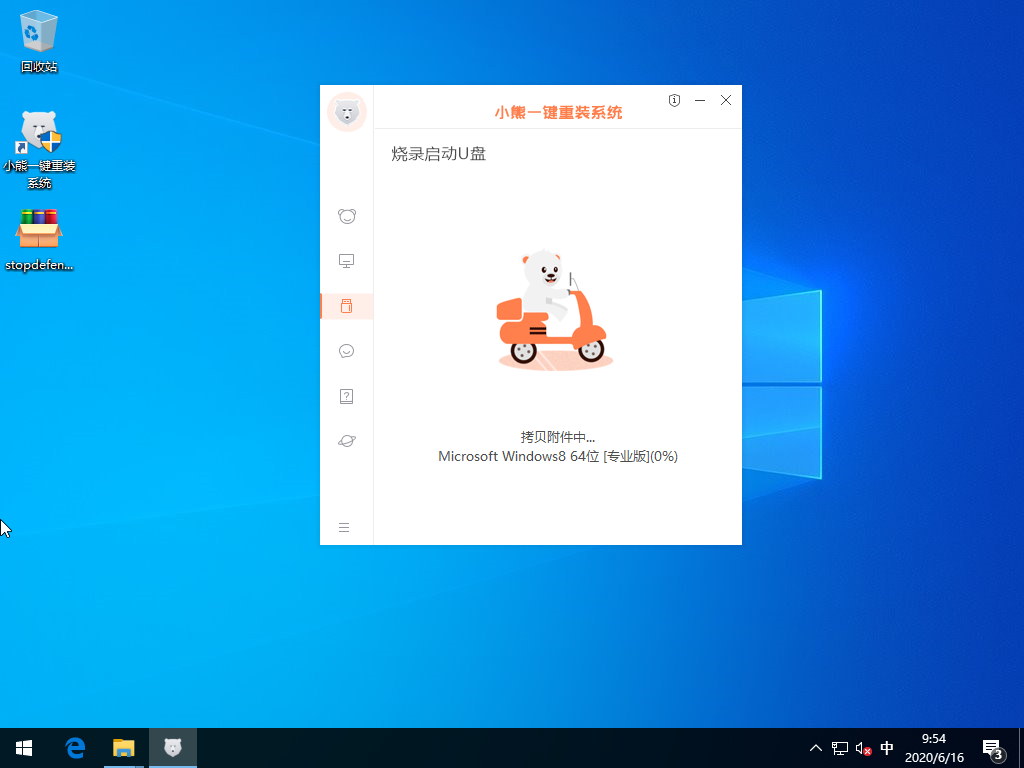
5.文件拷贝完成后在弹出的窗口点击“预览”进行模拟测试。假如出现以下测试窗口,证明启动U盘制作成功,可以进行重装系统。
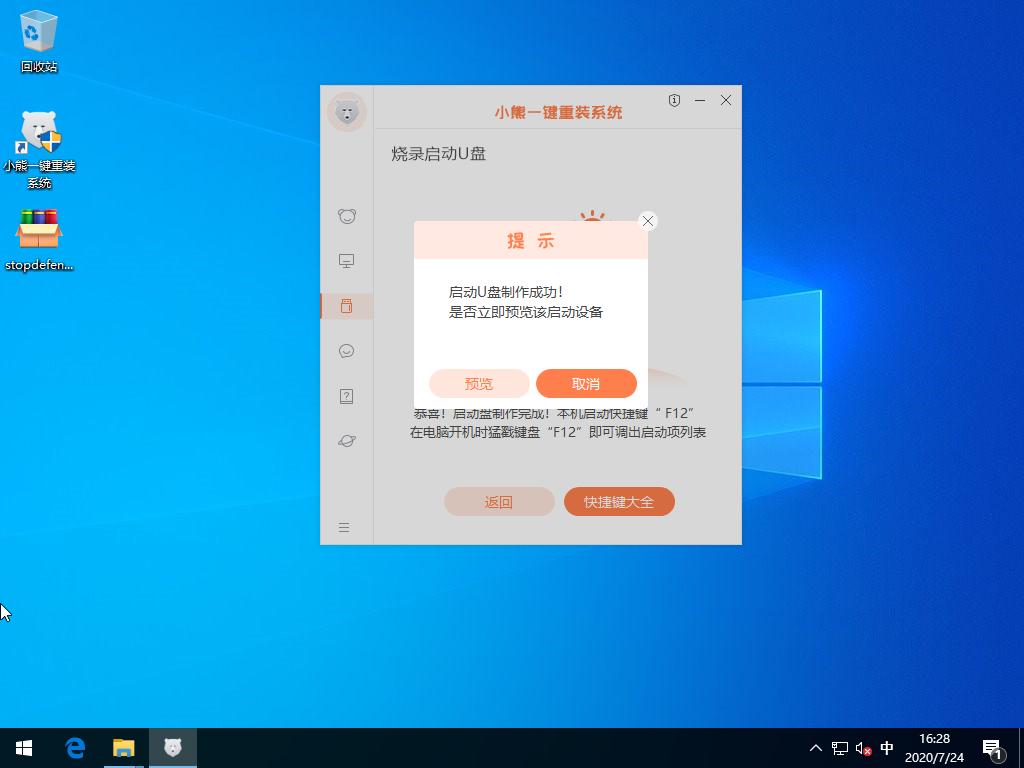
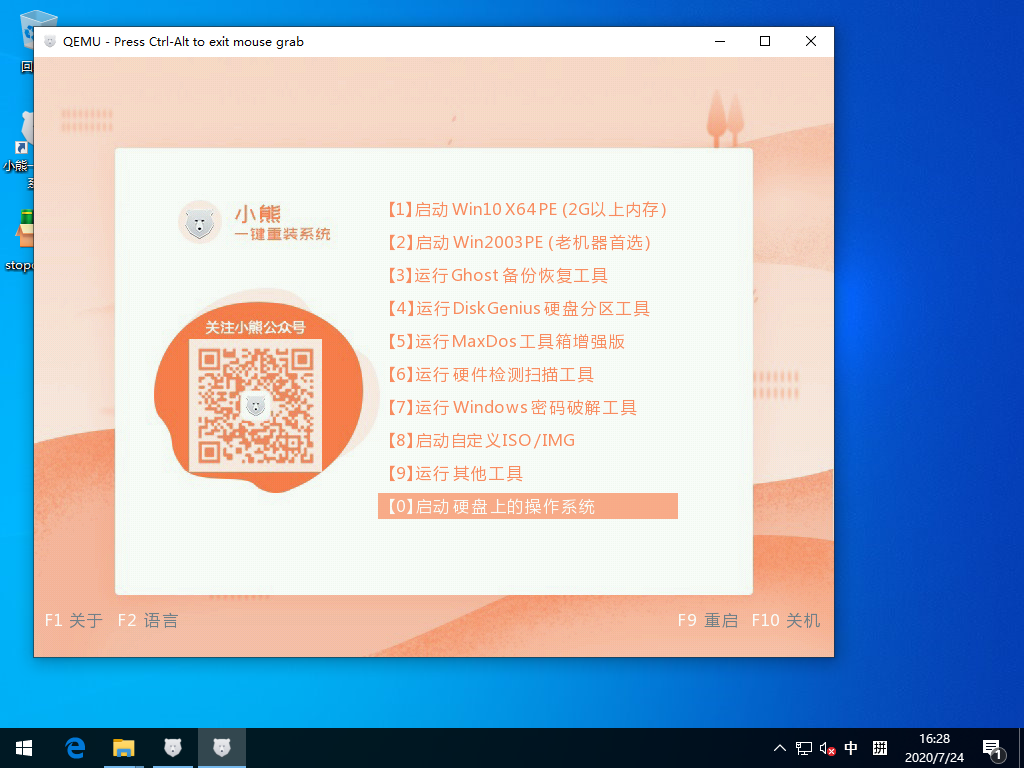
6.关闭测试窗口,选择“快捷键大全”查询电脑启动热键。
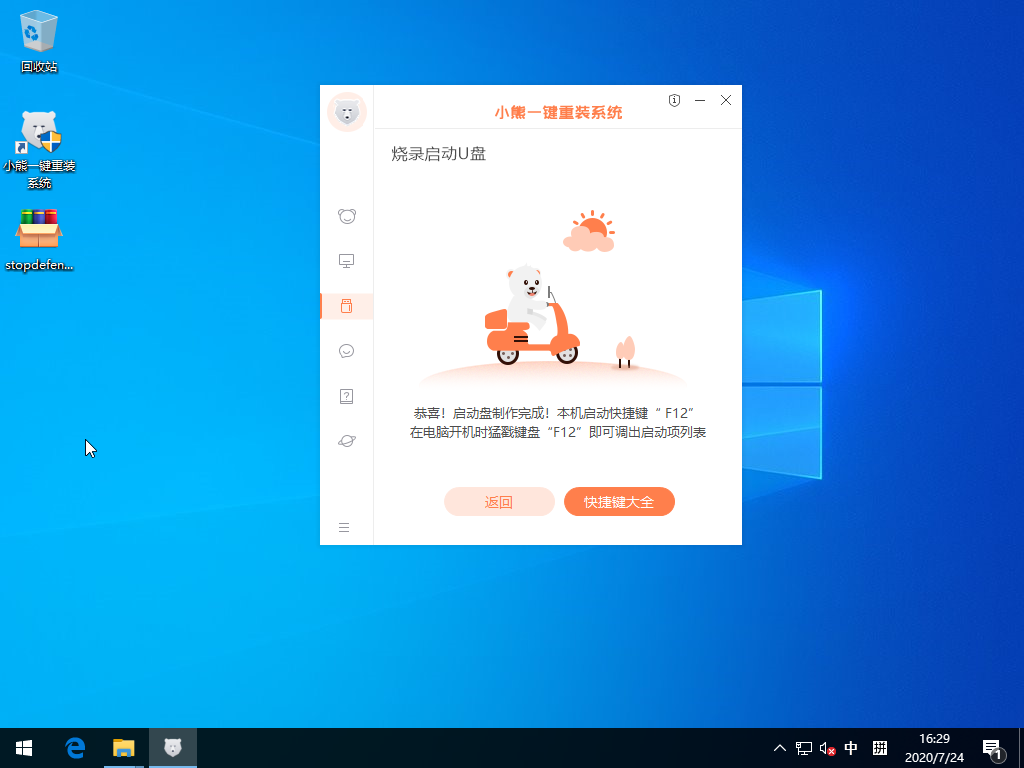
二、启动U盘重装win8系统
1.将启动U盘插入需要重装的宏基台式机插口后重启电脑。出现开机界面按下快捷键设置电脑为U盘启动,直接选择第一项回车进入。

2.开始在界面中选择win8系统版本和安装位置继续操作。

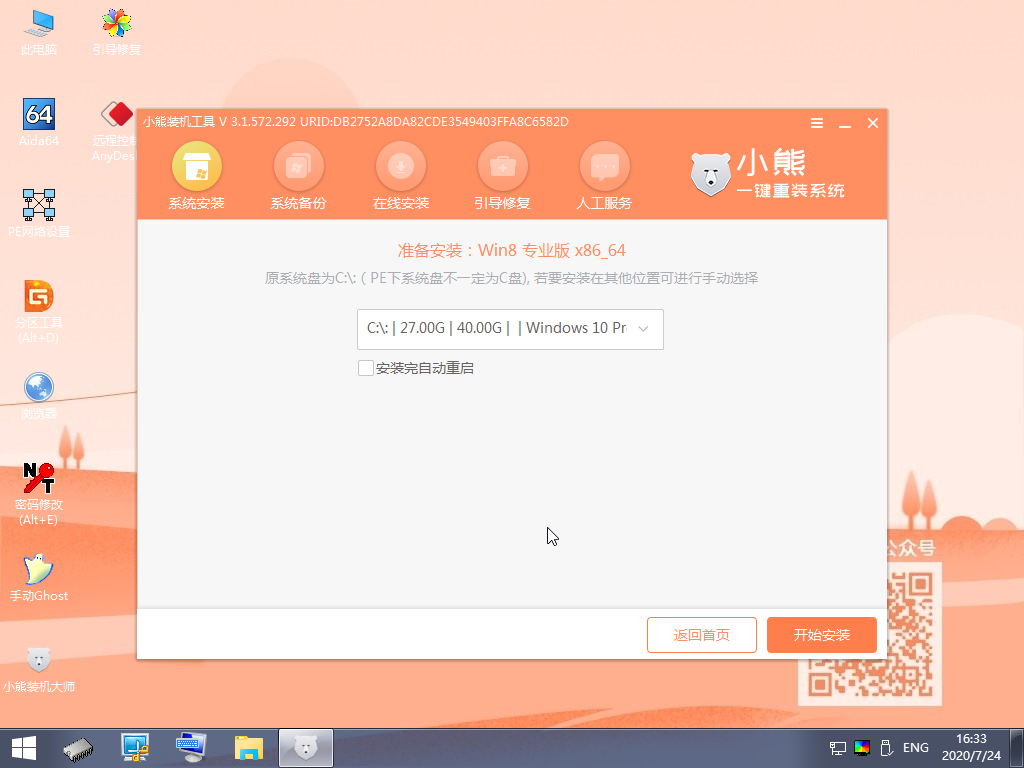
3.开始点击“确定”继续操作,小熊会自动安装win8系统。

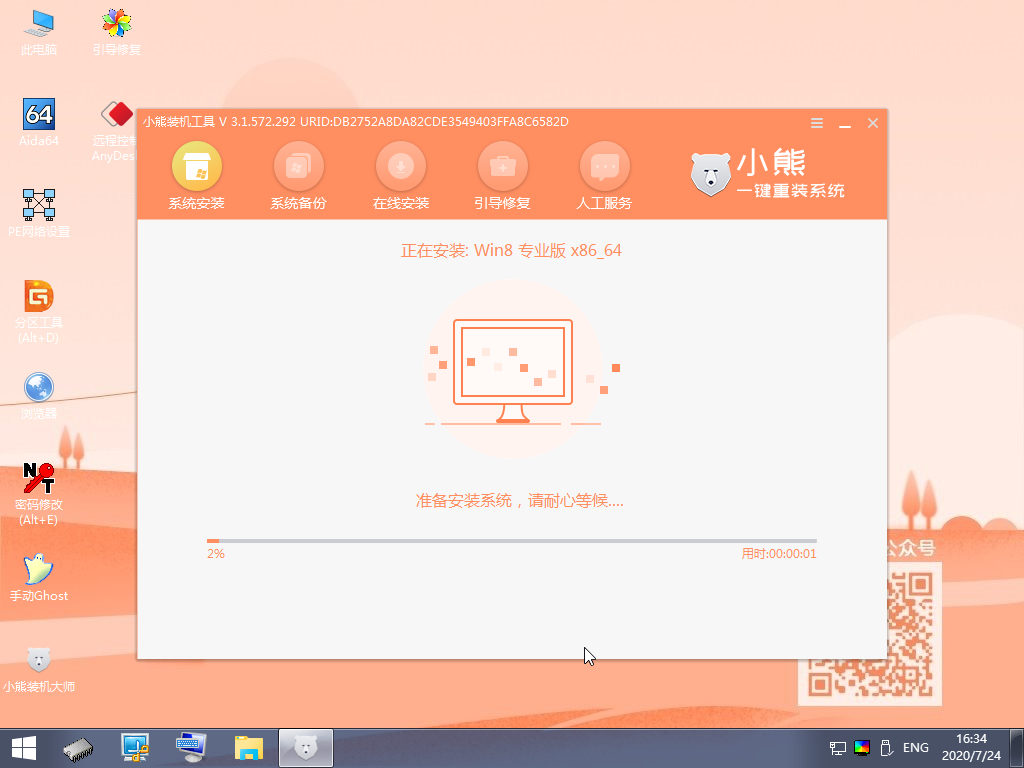
4.安装过程会进行引导修复工具,大家需要点击“确定”或者不操作。
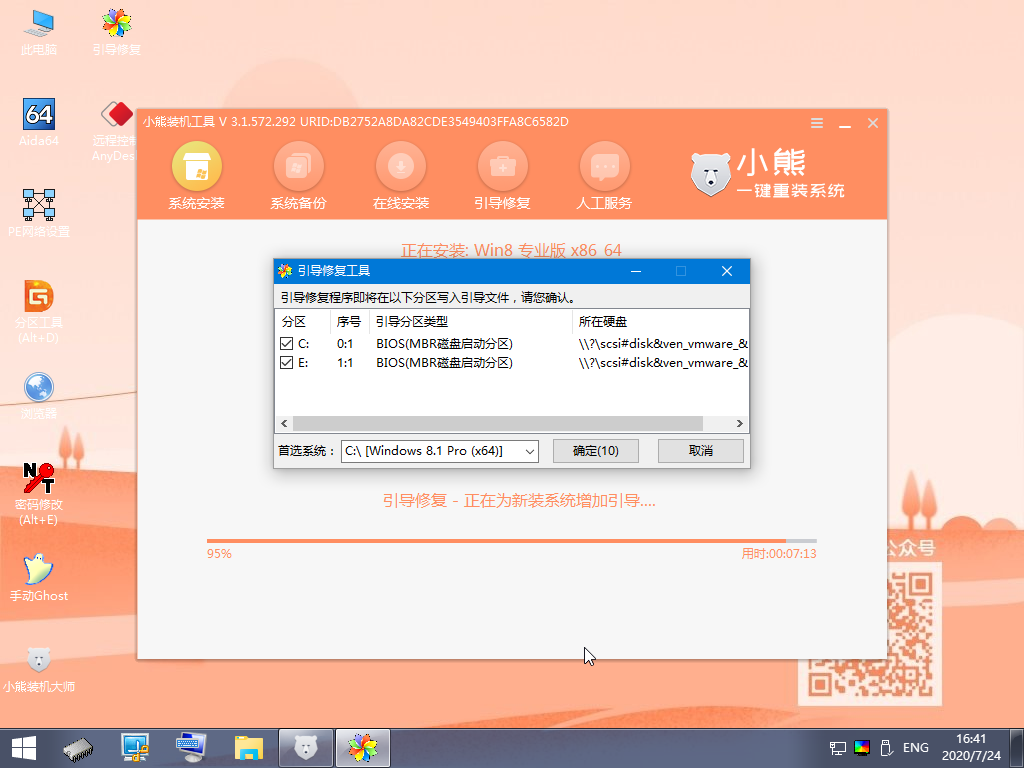

5.系统安装完成后,将U盘等外界设备拔掉,最后重启电脑。
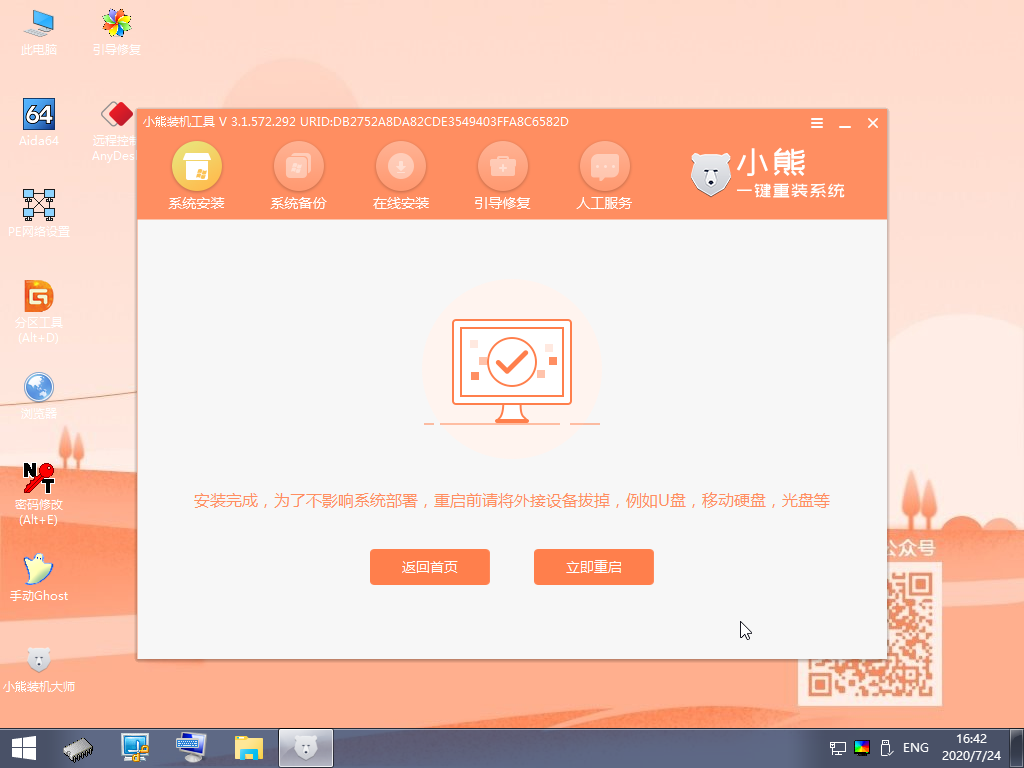

6.电脑会自动进行多次重启部署环境,最终进入win8桌面,U盘重装到此结束。

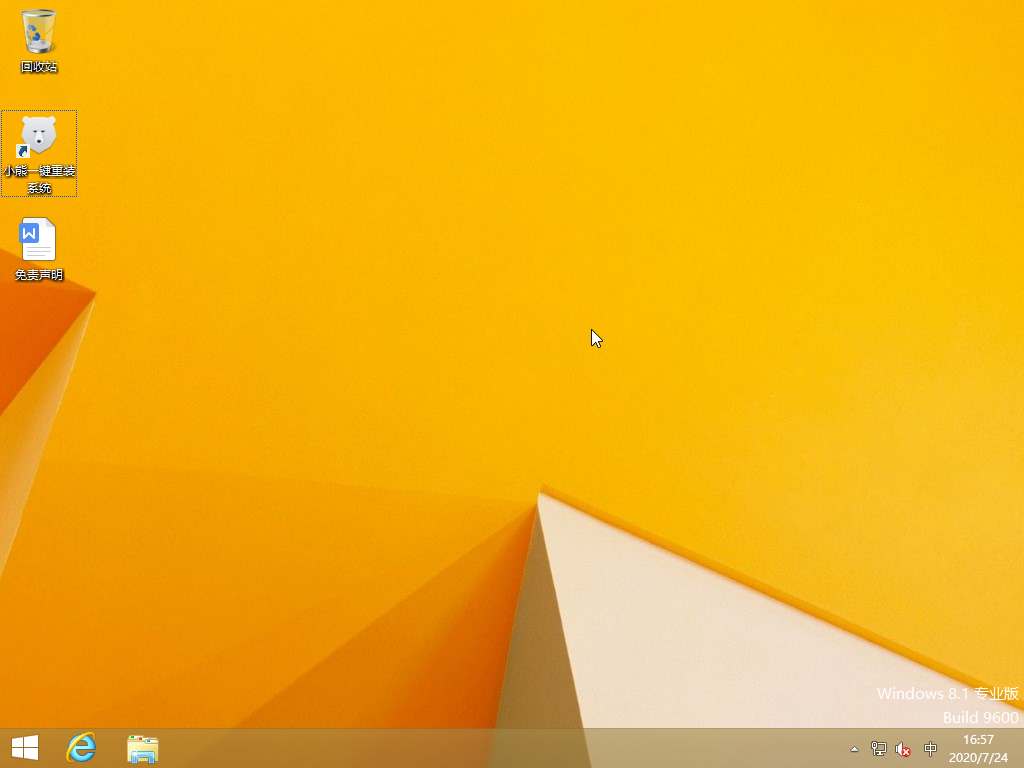
以上就是本次小编为大家带来的宏基台式机U盘重装win8系统详细教程,如果大家觉得有需要的话可以将此篇教程收藏好,以备下次不时之需。
Win10教程查看更多

怎么简单安装win10系统? 2021-10-08 查看详情

演示电脑怎么在线重装win10系统? 2021-10-05 查看详情

电脑新手应该如何重装win10系统? 2021-10-05 查看详情

电脑系统坏了怎么重装系统? 2021-09-24 查看详情
重装系统教程查看更多










